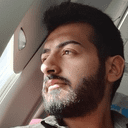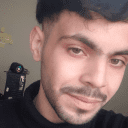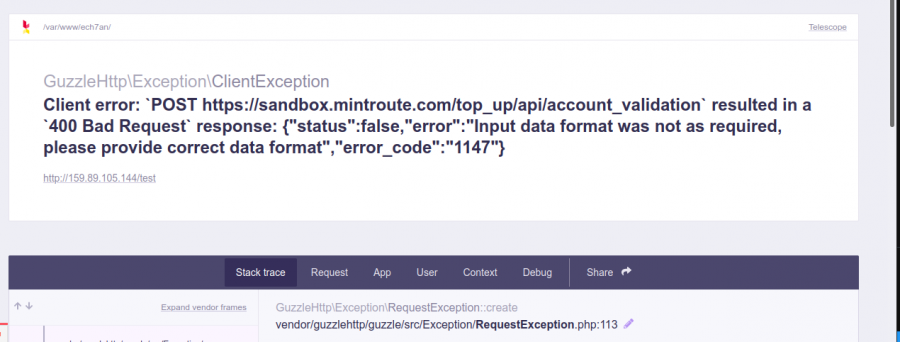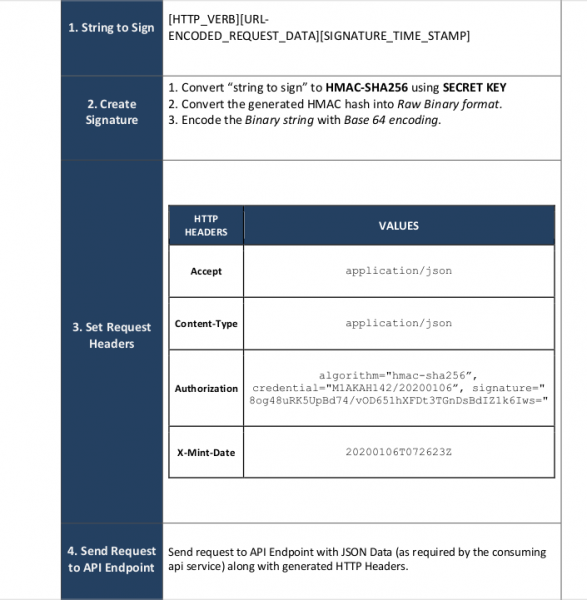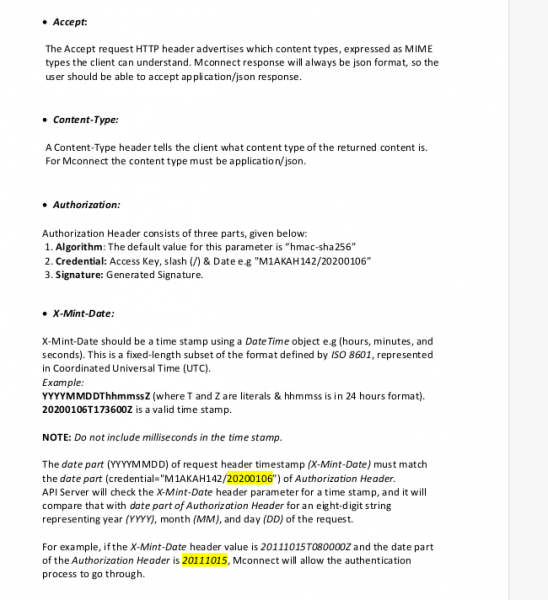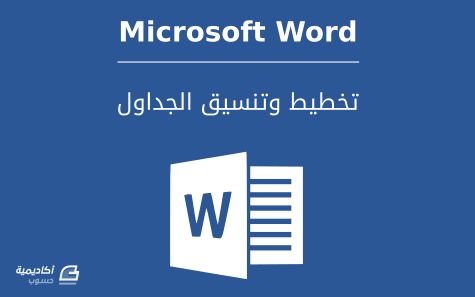لوحة المتصدرين
المحتوى الأكثر حصولًا على سمعة جيدة
المحتوى الأعلى تقييمًا في 11/01/21 في كل الموقع
-
الإصدار 1.0.0
65459 تنزيل
لا يخفى على أي متعلم لمجال علوم الحاسوب كثرة الاهتمام بمجال الذكاء الاصطناعي وتعلم الآلة، وكذلك الأمر بالنسبة لمستخدم التقنية العادي الذي بات يرى تطورًا كبيرًا في الآلات والتقنيات التي تحيط به بدءًا من المساعد الصوتي الآلي في جواله وحتى سيارته وبقية الأشياء الذكية المحيطة به. تتوالى الاختراعات والاكتشافات يومًا بعد يوم وتتنافس كبرى الشركات حول من يحرز أكبر تقدم ليخطف الأضواء من غيره. ونظرًا لهذا الاهتمام، ولضعف المحتوى العربي وسطحيته في هذا المجال أيضًا، قررنا توفير مصدر عربي دسم لشرح مجال الذكاء الاصطناعي وتعلم الآلة نظريًا وعمليًا لذا وضعنا فهرس المحتوى آنذاك وبدأنا العمل. هذا الكتاب هو الجزء الأول النظري التأسيسي من أصل جزآن عن الذكاء الاصطناعي وتعلم الآلة، ويبدأ بعرض أهمية الذكاء الاصطناعي وتعلم الآلة عبر الإشارة إلى المشاريع والإنجازات التي قدَّمها هذا المجال إلى البشرية حتى يومنا هذا وكيف أثرت على كل مجالات حياتنا اليومية. ينتقل بعدها إلى لمحة تاريخية عن المجال وكيفية ولادته ومراحل حياته حتى يومنا الحالي. ستجد بعدئذٍ المعلومات الدسمة في الفصل الثالث الذي يشرح المصطلحات المتعلقة بمجال تعلم الآلة ويشرح أساليب تعليم الإنسان للآلة والأسس التي بنيت عليها عمليات تعليم الآلة (منها شرح طرائق تعلم الآلة التقليدية ثم التجميع والتعلم المعزز وحتى الشبكات العصبية والتعلم العميق). يعرض الفصل الأخير تحديات عملية تعليم الآلة وما علاقة البيانات فيها، ثم أخيرًا عرض خارطة طريق لأهم المفاهيم التي يجب أن تتقنها في حال أردت التوسع في المجال وإتقانه. بعد الانتهاء من الجزء الأول في هذا الكتاب وتأسيس المفاهيم والمصطلحات التي يقوم عليها مجال الذكاء الاصطناعي وتعلم الآلة، يمكنك الانتقال إلى الجزء الثاني وهو كتاب عشرة مشاريع عملية عن الذكاء الاصطناعي لبدء تطبيق مشاريع عملية تطبيقية مبنية على بيانات واقعية وتنفيذ أفكار مشاريع من الحياة العملية باستخدام الذكاء الاصطناعي. ساهم بالعمل على هذا الكتاب، محمد لحلح تأليفًا، وجميل بيلوني تحريرًا وإشرافًا، وأخرجه فنيًا فرج الشامي. أرجو أن نكون قد وُفقنَا في هذا العمل لسد ثغرةً كبيرةً في المحتوى العربي -كما خططنا لذلك- الذي يفتقر أشد الافتقار إلى محتوى جيد ورصين في مجال الذكاء الاصطناعي وتعلم الآلة. هذا الكتاب مرخص بموجب رخصة المشاع الإبداعي Creative Commons «نسب المُصنَّف - غير تجاري - الترخيص بالمثل 4.0». يمكنك قراءة فصول الكتاب على شكل مقالات من هذه الصفحة، «الذكاء الاصطناعي: أهم الإنجازات والاختراعات وكيف أثرت في حياتنا اليومية»، أو من مباشرةً من الآتي: الفصل الأول: الذكاء الاصطناعي: أهم الإنجازات والاختراعات وكيف أثرت في حياتنا اليومية الفصل الثاني: الذكاء الاصطناعي: مراحل البدء والتطور والأسس التي نشأ عليها الفصل الثالث: المفاهيم الأساسية لتعلم الآلة الفصل الرابع: تعلم الآلة: التحديات الرئيسية وكيفية التوسع في المجال1 نقطة -
انا حزين جدا لإلغاء اشتراكى لكورس تطوير واجهة المستخدم لم يصل لتوقعاتى كنت أظن أنه أفضل من هذا بكثير أشعر ببعض السطحية وان معلومات قليلة وأنه شرح مجرد بدايات فقط وأن المحتوى يحتاج بعض التنسيق أكثر وان يتم عمل تشيك بوكس ع محاضرة اللى أحضرها مثل باقى المواقع حتى أتذكر اين انا واقف و وجدت أن اساسيات css ليست. كثيرة وينقصها بعض الدروس ولا اعلم اين شرح bootstrap واين شرح الأداة git المدرب والمدرس الكورس أسلوبه جيد جدا ويفهم درس بأسلوب سهل لكن للاسف أشعر أن معلومات ليست كاملة1 نقطة
-
1 نقطة
-
بصراحة درجة إتقان الشخص لمهارة معينة يعتمد على هذا الشخص نفسه، كيف يتدرب و يتعلم ويتحمل ظهور المشاكل البرمجية و الصبر والبحث عن حلول والتجريب. محتوى الدورة كافي ويمكنك من تطبيق ماتشاء، كما يتم التديب على استعمال مكونات خارجية و فهمها و استعمالها، وهذا فعليا مهارة للمطورين في استعمال قوالب و مكتبات جاهزة توفر عليهم الوقت و الجهد وتزيد الإنتاجية.1 نقطة
-
مرحبا, ما الخطأ هنا؟ احاول الاتصال ب api service هذا الكود الخاص بي: <?php $client = new Client(); $request = new Psr7Request('POST', $url, [ 'Accept' => 'application/json', 'Content-Type' => 'application/json', 'X-Mint-Date' => $date, 'Authorization' => sprintf('algorithm="%s",credential="%s",signature="%s"', 'hmacsha256',$public_key.'/'.$datestamp, $signature) ], $request_json); $response = $client->send($request); و هذا التوثيق:1 نقطة
-
اقنعتنى فعلا بوجهة نظرك سأحاول اكمل الكورس هل انت على يقين أن الكورس سيجعلنى متمكن فى front-end developer1 نقطة
-
أنت تقصد الخطأ غير مرفق مع السؤال. لأن هذا المتغير يحمل البيانات المرفقة مع الطلب وبنيتها غير ملائمة للخدمة. يمكنك وضع تعليق توضيحي إن أردت، شكرا لك1 نقطة
-
فهمت المشكلة الأن, كانت في المتغير $request_json لم يكن بالصيغة المطلوبة.1 نقطة
-
إن لم تغير في الشيفرة، هل غيرت في البيانات المرسلة؟ نعم صحيح، بنفس الطريقة1 نقطة
-
المدربون متواجدون على مدار الساعة ويتم التنسيق بينهم لتقديم الإجابة بأسرع وقت. يتم في أول الأقسام تقديم معلومات بسيطة، ثم مع كل مشروع يتم إضافة مفاهيم جديدة تناسب العمل مع المشروع، لأنه حتى لو تعلمت 1000 خاصية/فكرة لن تستفيد حتى بناء مشروع حقيقي وتوظيف هذه المفاهيم مع العلم مع تقدمك في فهم البرمجية ستبدأ تلاحظ كيفية عمل المطلوب بالشكل الأبسط والأسهل.1 نقطة
-
لكن دعم ليس سريع فى الرد وهل سيكون تعمق ف شرح وأشعر بعدم الترتيب فى الشرح1 نقطة
-
يمكنك التواصل مع مركز مساعدة حسوب وإخبارهم بالتفاصيل. مع العلم أنه معك وقت بالتعلم في الدورة حتى بعد إنتهائك من التعلم في الدورة وحصولك على الشهادة ب 6 أشهر لإلغاء الاشتراك إن لم يتم قبولك بعمل واستطعت تحقيق أرباح. يمكنك قراءة الأسئلة الشائعة في قسم الشهادات المتخصصة. عليك التحلي بالصبر، بالتوفيق في مسار بناء واجهة مستخدم تشبه موقع YouTube في مسار تطوير متجر الكتروني git يتم شرحها لتعليم كيفية رفع مشروع على مستودع github وهي ليست مسار منفصل. Bootstrap يتم تطبيقه في عدة مشاريع.1 نقطة
-
1 نقطة
-
التعليق بهذا التنسيق يدعى Docblock، مهمته توفير شرح ومعلومات للمطور عن ما بعده (تابع أو متغير)، لا يؤثر على عمل التابع أبدا فهو مجرد تعليق متعدد الأسطر يتم تجاهله من قبل ال interpreter، يفيد بيئة التطوير IDE أو محرر الأكواد للمساعدة في إظهار شروحات عن التابع ومعاملاته وأنوعها أثناء كتابتك للشيفرة، في VSCode يمكنك وضع المؤشر فوق اسم التابع وسيظهر مربع شرح عن التابع مصدره هو ذلك التعليق، يمكنك تغيير محتواه كما تريد لتقديم شرح أفضل عن مهام التوابع ومعاملاتها في مشروعك أو عند كتابتك لاستدعاء لتابع ما يمكنك بعد اكمال كتابة اسم التابع الضغط على Ctrl + Space وسيظهر نفس مربع الشرح1 نقطة
-
لقد تعرّفنا في الدرس السابق على جداول وورد وتعلّمنا كيفية إنشائها وبعدة طرق، بالإضافة إلى طريقة تحويل النصوص إلى جداول وبالعكس. في هذا الدرس سنتعلّم كيفية تخصيص الجداول أكثر بتعديل تخطيطاتها وتنسيقاتها. تخطيط الجدول توجد جميع الأوامر الخاصة بتخطيط الجدول في تبويب تخطيط Layout الذي يظهر عند تحديد الجدول أو وضع مؤشر الكتابة داخل إحدى خلاياه: إدراج/حذف الصفوف أو الأعمدة لإضافة عمود إلى الجدول، ضع المؤشر داخل العمود الذي تريد إضافة عمود إضافي بجانبه، ثم انقر على Insert Left لإدراج عمود على يسار العمود المحدد، أو Insert Right لإدراج عمود على يمين العمود المحدد: أو، إذا كنت تستخدم إصدار 2013 فما فوق من البرنامج، مرّر مؤشر الفأرة فوق الحد على يمين أو يسار العمود الذي تريد إضافة عمود آخر بجانبه، ثم انقر على أيقونة + التي ستظهر: وبنفس الطريقة تقوم بإضافة الصفوف. ضع المؤشر داخل الصف الذي تريد إضافة صف فوقه أو تحته، ثم انقر على Insert Above لإدراج صف أعلى الصف المحدد، أو Insert Below لإدراج صف أسفل الصف المحدد: أو مرر مؤشر الفأرة فوق حد الصف الذي تريد إضافة صف أعلاه أو أسفله، ثم انقر على أيقونة + التي ستظهر: أما لحذف صف، ضع مؤشر الكتابة داخل إحدى خلايا ذلك الصف، ثم اذهب إلى تبويب: تخطيط Layout > حذف Delete > حذف صفوف Delete Rows ولحذف مجموعة من الصفوف، قم بتحديد خلايا داخل تلك الصفوف (لا يشترط تحديد الصف بالكامل وإنّما خلية واحدة من كل صف) ثم انقر على Delete Rows من قائمة Delete: والأمر نفسه ينطبق على الأعمدة. حدّد خلية داخل العمود (أو مجموعة الأعمدة)، ثم انقر على Delete Columns من قائمة Delete: يمكنك أيضًا الوصول إلى أوامر الإدراج والحذف بالنقر على إحدى خلايا الصف/العمود بزر الفأرة الأيمن: تعديل حجم الخلايا يمكنك التحكم بحجم الخلايا بواسطة الأوامر والخيارات الموجودة في مجموعة حجم الخلية Cell Size في تبويب تخطيط Layout: من قائمة الاحتواء التلقائي AutoFit حدّد الخيار AutoFit Contents لمطابقة حجم الخلايا مع حجم النصوص (أي يصبح عرض العمود وارتفاع الصف أصغر ما يمكن): أو حدّد الخيار AutoFit Window لجعل عرض الجدول ككل يتناسب مع عرض الصفحة (أي ما بين الهوامش) ومن ثم تعديل أبعاد الصفوف والأعمدة وفقًا لذلك: أو الخيار Fixed Column Width لجعل عرض العمود ثابتًا مهما كان حجم النصوص التي يتم إدخالها: لاحظ في الصورة أعلاه كيف يتم إضافة سطر جديد لاحتواء النص كلما قمنا بإضافة نص جديد، وذلك لأننا حدّدنا الخيار Fixed Column Width. إذا كنت ترغب في استخدام عرض محدد للصفوف أو ارتفاع محدد للأعمدة، قم بإدخال قيم الأبعاد في حقولها المخصصة، Height و Width (أو استخدم السهم العلوي لزيادة البعد أو السفلي لتقليله): كذلك يمكنك تغيير أحجام الخلايا يدويًا. ضع المؤشر على حد الصف أو العمود إلى أن يتحول شكله إلى متجهين صغيرين، انقر على الحد (ستلاحظ ظهور خط منقط عبر الصفحة) ثم اسحب إلى الأعلى أو الأسفل لتغيير ارتفاع الصف، أو إلى اليمين أو إلى اليسار لتغيير عرض العمود: لديك أيضًا خيار توزيع الحجم بالتساوي على الأعمدة أو الصفوف المحددة. وهذا الخيار مفيد في توفير الوقت، بدلًا من محاولة تعديل كل صف أو كل عمود على حدة ليصبح حجمها متساوِ. حدّد مجموعة الصفوف/الأعمدة، ثم انقر على Distribute Rows/Distribute Columns: دمج/تقسيم الخلايا في بعض الأحيان تحتاج إلى تحويل مجموعة من الخلايا إلى خلية واحدة، لإدخال عنوان رئيسي لمجموعة من الأعمدة الفرعية مثلًا. للقيام بذلك، حدد مجموعة الخلايا التي تريد دمجها ثم انقر على أمر دمج الخلايا Merge Cells في مجموعة Merge: وبذلك ستتحول مجموعة الخلايا إلى خلية واحدة: أما للقيام بالعملية المعكوسة، أي تحويل الخلية الواحدة إلى مجموعة خلايا، حدد الخلية، ثم انقر على أمر تقسيم الخلايا Split Cells في مجموعة Merge: في مربع الحوار Split Cells قم بتحديد عدد الصفوف وعدد الأعمدة التي تريد تقسيم الخلية إليها ثم انقر على OK: محاذاة النصوص في الخلايا يمكنك التحكم بمحاذاة النصوص بواسطة الأوامر الموجودة ضمن مجموعة Alignment. يمكنك أن تجعل النص يتوسط مركز الخلية، أعلاها، أو أسفلها. وكذلك محاذاته إلى أسفل/أعلى اليمين، أو أسفل/أعلى اليسار. مرر الفأرة فوق كل أمر لمعرفة وظيفته، ثم انقر عليه لتطبيقه (لا يُشترط تحديد النص قبل تطبيق الأمر، يكفي أن تضع المؤشر داخل الخلية التي تحتوي النص): من خيارات المحاذاة الأخرى هو تغيير اتجاه النص وجعله عموديًا. ضع المؤشر داخل الخلية التي تحتوي النص الذي تريد تغيير اتجاهه ثم انقر على أمر اتجاه النص Text Direction: تنسيق الجدول توجد جميع خيارات وأوامر تنسيق الجداول ضمن تبويب تصميم Design السياقي. تعديل نمط الجدول توجد في معرض أنماط الجدول Table Style مجموعة متنوعة من الأنماط الجاهزة التي يمكن الاختيار من بينها، وهي من الطرق السريعة لتغيير تنسيق الجدول. بعض الأنماط بسيطة وبألوان فاتحة، وبعضها تحتوي على تفاصيل أكثر وألوان أكثر. ضع المؤشر داخل إحدى خلايا الجدول، ثم قم بتمرير الفأرة فوق الأنماط في المعرض لمعاينتها على الصفحة بشكل مباشرة، وعندما تحدد النمط المناسب لك، انقر عليه لاختياره: قد تختلف الأنماط باختلاف هيكلية الجدول، إذ يقوم البرنامج بعرض الأنماط التي تتناسب مع تخطيط الجدول المحدد. لاحظ كيف تختلف الأنماط في الصورة أدناه عن الأنماط الموضحة في الصورة أعلاه، وذلك بسبب اختلاف تخطيط الجدول: في مجموعة خيارات أنماط الجدول Table Style Options، ستلاحظ وجود مجموعة من الخيارات، بعضها مؤشر بشكل افتراضي. تختلف الخيارات المؤشرة حسب النمط المطبّق. تستطيع تأشير/إلغاء تأشير هذه الخيارات حسب ما تراه ملائمًا لجدولك. يمكنك مثلًا تأشير الخيار Total Row إذا احتوى جدولك على صف أخير لعرض الإجمالي، أو الخيار Last Column إذا كان الإجمالي في آخر عمودي في الجدول. وسيكون خيار Bended Rows مفيدًا إذا كان عدد الصفوف في جدولك كبيرًا، مما يساعد على سهولة القراءة وتمييز البيانات بسبب تلوين الصفوف الفردية بلون مختلف عن الصفوف الزوجية: تطبيق حدود وتظليل للخلايا إذا لم تكن ترغب في استخدام الأنماط الجاهزة، وتريد أن يكون جدولك بمظهر مخصص أكثر، يمكنك استخدام أوامر الحدود والتظليل Borders & Shading. من مجموعة Borders يمكنك اختيار نمط، سمك ولون الحد، ومن ثم رسمها يدويًا: وكذلك لديك خيار إضافة حدود لجميع جوانب الخلية المحددة، أو لجانب واحد فقط من قائمة Borders: يمكنك استكشاف المزيد من الخيارات والتحكم بها بالنقر على Borders & Shading (أو على أيقونة مشغل Border & Shading الموجدة عند زاوية مجموعة Borders). وفي الحالتين سيُفتح نفس مربع الحوار: من قسم Custom، اختر نمط الحد من قائمة Style، لونه من قائمة Color وعرضه من قائمة Width، واستخدم الأزرار في حقل المعاينة Preview لتطبيق الحدود. ومن قائمة Apply To حدد فيما إذا كنت تريد تطبيق الحدود على الجدول Table، على الخلايا Cell، أو على الفقرة Paragraph. انقر على OK بعد تخصيص جميع خياراتك. ولإضافة لون تعبئة للخلايا استخدم أمر Shading. قم أولا بتحديد الخلية (أو مجموعة الخلايا) التي تريد تعبئتها ثم انقر على تظليل Shading لاختيار أحد الألوان في القائمة (أو غيرها من الألوان بالنقر على More Colors): استكشف خيارات الحدود والتظليل وخصص جداولك ونسّقها بالشكل الذي تريده: من الخيارات المفيدة عند العمل على المستندات بصورة عامة هو إنشاء الجداول بدون حدود. إذ تحتاج في بعض الأحيان إلى إدراج قائمة من النصوص بهيكلية جدول، لكنك لا تريد لها أن تبدو كالجدول. وهذا الأمر يمكن تحقيقه ببساطة بإزالة الحدود. ضع المؤشر داخل أحد خلايا الجدول، ثم انقر على مسح Clear من معرض الأنماط: ستختفي حدود الجدول، لكن ستبقى الخطوط المنقطة ظاهرة، وهذه هي خطوط الشبكة التي يمكنك جعلها مخفية أيضًا بإلغاء تفعيل أمر عرض خطوط الشبكة View Gridlines في تبويب تخطيط Layout: عند إخفاء الحدود وخطوط الشبكة، سيتحول الجدول ليبدو كالنصوص العادية. ولكنّنا قلنا "إخفاء" وليس "إزالة"، أي أنّه في النهاية سيبقى محافظًا على هيكلية وخصائص الجدول. وفي هذه الحالة ما زال بإمكانك تغيير تخطيطه وتغيير تنسيقه من تبويبي Design و Layout، وكما وضّحنا في الفقرات السابقة:1 نقطة